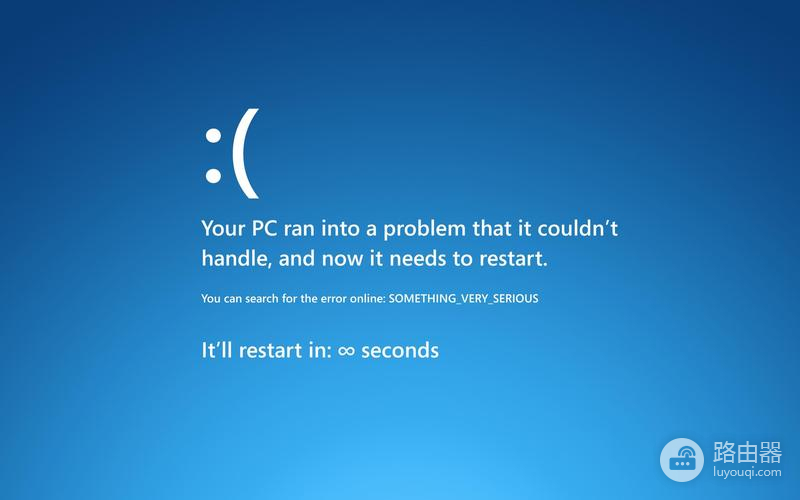如何处理ThinkBook加装硬盘蓝屏
小编:迷魂雪
更新时间:2023-07-25
自ThinkBook发布以来,备受用户喜爱。然而,一些用户在加装硬盘后发现了蓝屏问题。接下来,我们将介绍一些如何处理ThinkBook加装硬盘蓝屏的解决方案。
如果在ThinkBook上安装了新的硬盘后出现了蓝屏问题,可以尝试以下处理方法:
推荐小伙伴们下载:快快蓝屏修复助手(点击即可下载)<<<<。一键检测,快速修复各种Windows系统电脑蓝屏问题!
1. 检查硬盘连接:确保硬盘已正确连接到主板和电源。如果连接不良可能会导致蓝屏问题。
2. 更新驱动程序:访问Lenovo的官方网站,在支持页面上找到适用于您的ThinkBook型号的最新驱动程序。下载并安装适当的存储控制器驱动程序,以确保与新硬盘兼容。
3. 检查硬盘的完整性:使用硬盘健康检测工具,如CrystalDiskInfo,检查新硬盘的健康状态。如果硬盘出现问题,可能需要更换硬盘。
4. 更新操作系统:确保操作系统是最新版本,并且所有安全更新都已安装。某些旧版本的操作系统可能无法正确识别和管理新的硬盘。
5. 进入安全模式:无法正常启动进入系统,进入安全模式。在安全模式下,禁用一些可能导致蓝屏问题的驱动程序和服务。
6. 执行系统还原:如果硬盘安装后出现蓝屏问题,使用系统还原将系统恢复到硬盘安装之前的状态。